
มีหลายเหตุผลที่เราจะย้าย Windows page file เอาไปไว้ที่ฮาร์ดดิสก์ลูกอื่น โดยในการย้าย pagefile.sys จากพาร์ทิชั่นที่ติดตั้งวินโดวส์ไปไว้ยังฮาร์ดดิสก์ลูกอื่น สามารถช่วยในการปรับปรุงประสิทธิภาพของระบบและลดการกระจายตัวของ page file และลดเวลาการจัดเรียงไฟล์ลง หรือถ้าพาร์ทิชั่นของ Windows ติดตั้งอยู่บน SSD คุณก็สามารถย้ายไปยัง SSD ลูกอื่น เพื่อโหลดเฉลี่ยการเขียนข้อมูลระหว่าง SSD ทั้งสองลูก ผ่านทางการทำงานของ I/O ร่วมกับระบบปฏิบัติการที่ติดตั้ง ก่อนที่จะเริ่มต้นการย้าย page file จำเป็นต้องทราบถึงประสิทธิภาพที่ได้รับจะดีที่สุด ถ้าย้าย page file ไปยังไดรฟ์อื่นหรือฮาร์ดดิสก์ลูกอื่น และต้องไม่ใช่พาร์ทิชั่นที่อยู่บนไดรฟ์เดียวกัน ในการย้าย page file บน Windows 10 สามารถทำตามข้อมูลดังต่อไปนี้
1. กดปุ่ม Windows + R บนคีย์บอร์ด เพื่อเปิดไดอะลอกบ็อกซ์ขึ้นมา ให้พิมพ์คำสั่ง SystemPropertiesAdvanced เพื่อเริ่มทำงาน
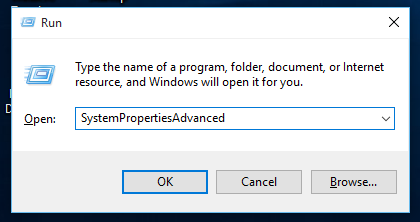
2. คลิกที่ปุ่ม Settings ใต้ส่วนของ Performance ซึ่งจะเปิดกล่อง Performance Options ขึ้นมา
3. เลื่อนไปที่แท็ป Advance และคลิกที่ปุ่ม Change ที่อยู่ใต้ Virtual Memory
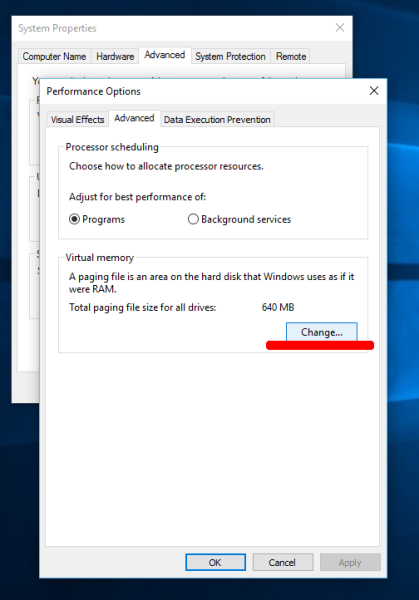
4. ในกล่อง Virtual Memory ที่ปรากฏอยู่บนหน้าจอ ให้เอาเครื่องหมายหน้า Automatically manage paging file size for all drives ออก ในส่วนต่อไป จะเป็นการตั้งค่า page file สำหรับการปรับใช้บนไดรฟ์ต่างๆ
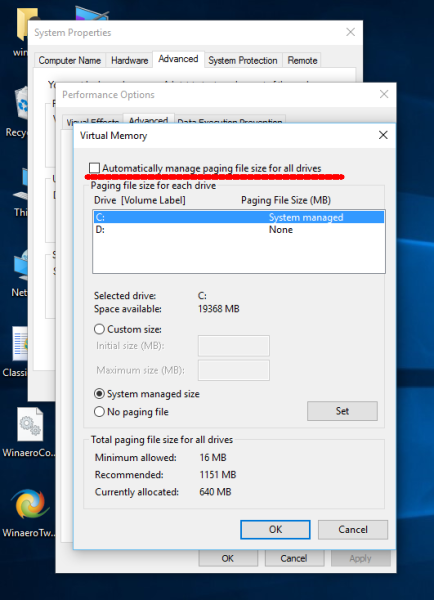
5. สำหรับระบบบนไดรฟ์ C: ให้เลือก No paging file และคลิกที่ปุ่ม Set
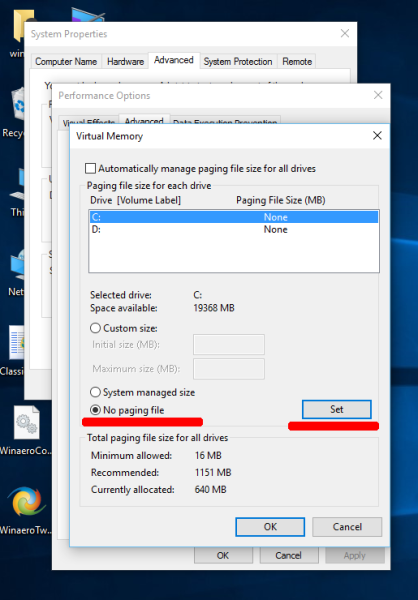
6. เวลานี้จะเป็นการกำหนด page file ใหม่บนไดรฟ์อื่นๆ ที่มีอยู่ ให้เลือกไดรฟ์ที่อยู่ในรายการตามที่ต้องการ แล้วเลือกที่ Custom size
จะเห็นกล่องที่ระบุ Recommended size ตรงส่วนนี้จะเป็นการตั้งขนาด Initial และ Maximum size โดยที่ Recommended size จะเหมาะกับ page file ที่แน่ใจว่าไม่มีการขยายหรือลดลงอย่างต่อเนื่อง หากไม่แน่ใจในประมาณพื้นที่ดังกล่าว ควรเลือกไปที่ กำหนดขนาด (Manage size) และคลิกที่ปุ่ม Set จะเป็นการปล่อยให้ระบบปฏิบัติการ กำหนดขนาดที่ถูกต้อง โดยในภาพที่ปรากฏในข้างต้น เป็นการตั้งค่าไฟล์สำหรับคอมพิวเตอร์ที่ใช้ Windows 10 มีแรมขนาด 2GB ให้ปรับ Initial aize 4GB (2x2GB) และสูงสุดที่ 6GB (3x2GB)
7. หลังจากที่คลิก Ok แล้ว ระบบต้องการรีสตาร์ทใหม่อีกครั้ง เพื่อที่จะแก้ไขการตั้งค่าต่างๆ ได้อย่างสมบูรณ์และให้ผลการแก้ไขไปตามที่ต้องการ
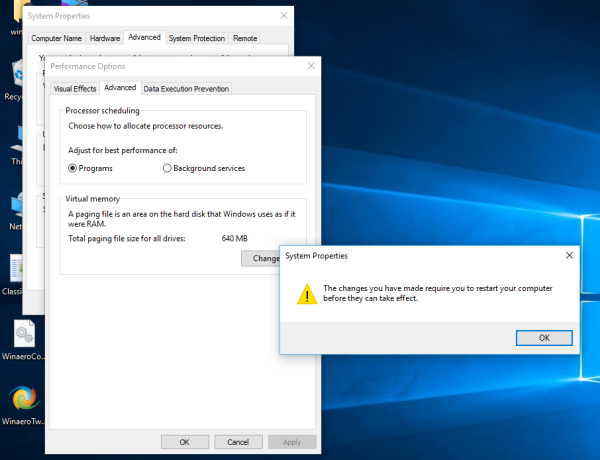
หลังจากรีสตาร์ทระบบแล้ว ให้เปิด File Explorer และ ลบ C:\pagefile.sys แค่นี้ Windows 10 จะไม่มีการเก็บ page file บนพาร์ทิชั่นของ Windows อีกต่อไป แต่จะไปอยู่ในไดรฟ์ที่เลือกเอาไว้ แต่คงต้องทราบไว้ด้วยว่า ถ้าหากเราใช้ SSD เพียงไดรฟ์เดียวและไดรฟ์อื่นๆ เป็นเพียงฮาร์ดดิสก์ HDD ไม่แน่ว่าประสิทธิภาพในการทำงานจะดีขึ้นมากน้อยเพียงใด เพราะการย้าย page file จาก SSD มาที่ HDD อาจทำให้ลดประสิทธิภาพลงได้เช่นกัน
ที่มา : winaero
1. กดปุ่ม Windows + R บนคีย์บอร์ด เพื่อเปิดไดอะลอกบ็อกซ์ขึ้นมา ให้พิมพ์คำสั่ง SystemPropertiesAdvanced เพื่อเริ่มทำงาน
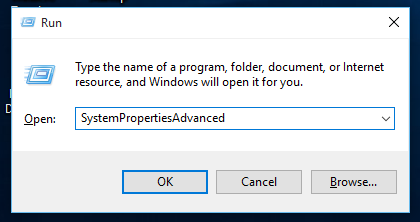
2. คลิกที่ปุ่ม Settings ใต้ส่วนของ Performance ซึ่งจะเปิดกล่อง Performance Options ขึ้นมา
3. เลื่อนไปที่แท็ป Advance และคลิกที่ปุ่ม Change ที่อยู่ใต้ Virtual Memory
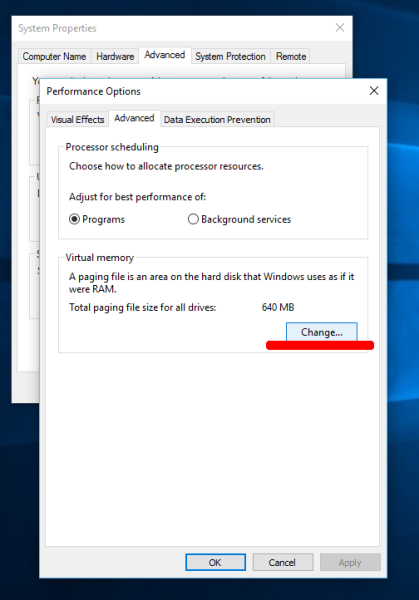
4. ในกล่อง Virtual Memory ที่ปรากฏอยู่บนหน้าจอ ให้เอาเครื่องหมายหน้า Automatically manage paging file size for all drives ออก ในส่วนต่อไป จะเป็นการตั้งค่า page file สำหรับการปรับใช้บนไดรฟ์ต่างๆ
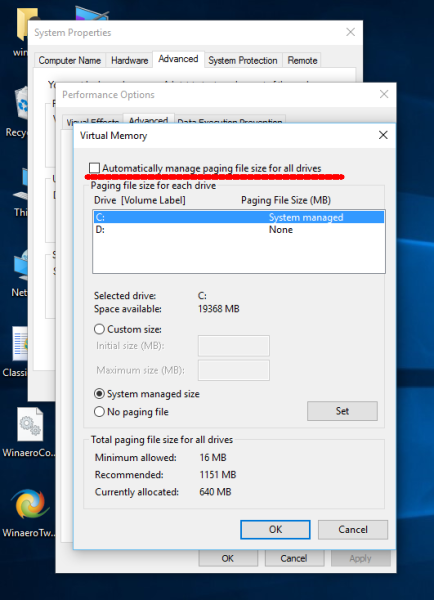
5. สำหรับระบบบนไดรฟ์ C: ให้เลือก No paging file และคลิกที่ปุ่ม Set
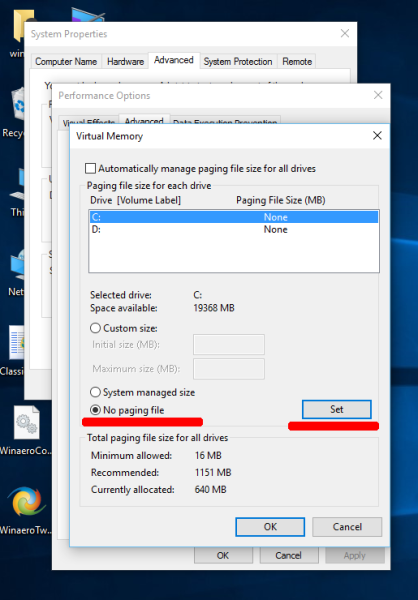
6. เวลานี้จะเป็นการกำหนด page file ใหม่บนไดรฟ์อื่นๆ ที่มีอยู่ ให้เลือกไดรฟ์ที่อยู่ในรายการตามที่ต้องการ แล้วเลือกที่ Custom size
จะเห็นกล่องที่ระบุ Recommended size ตรงส่วนนี้จะเป็นการตั้งขนาด Initial และ Maximum size โดยที่ Recommended size จะเหมาะกับ page file ที่แน่ใจว่าไม่มีการขยายหรือลดลงอย่างต่อเนื่อง หากไม่แน่ใจในประมาณพื้นที่ดังกล่าว ควรเลือกไปที่ กำหนดขนาด (Manage size) และคลิกที่ปุ่ม Set จะเป็นการปล่อยให้ระบบปฏิบัติการ กำหนดขนาดที่ถูกต้อง โดยในภาพที่ปรากฏในข้างต้น เป็นการตั้งค่าไฟล์สำหรับคอมพิวเตอร์ที่ใช้ Windows 10 มีแรมขนาด 2GB ให้ปรับ Initial aize 4GB (2x2GB) และสูงสุดที่ 6GB (3x2GB)
7. หลังจากที่คลิก Ok แล้ว ระบบต้องการรีสตาร์ทใหม่อีกครั้ง เพื่อที่จะแก้ไขการตั้งค่าต่างๆ ได้อย่างสมบูรณ์และให้ผลการแก้ไขไปตามที่ต้องการ
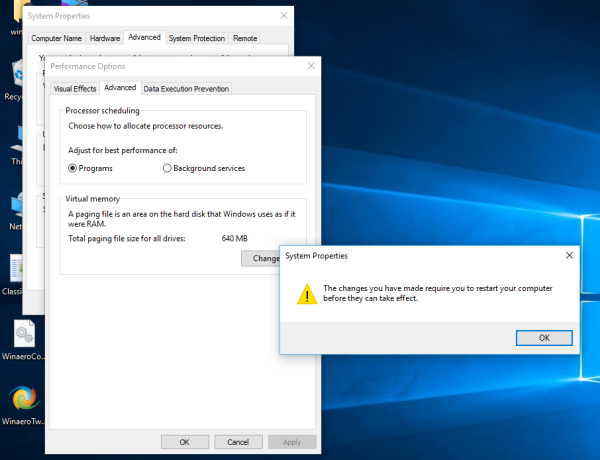
หลังจากรีสตาร์ทระบบแล้ว ให้เปิด File Explorer และ ลบ C:\pagefile.sys แค่นี้ Windows 10 จะไม่มีการเก็บ page file บนพาร์ทิชั่นของ Windows อีกต่อไป แต่จะไปอยู่ในไดรฟ์ที่เลือกเอาไว้ แต่คงต้องทราบไว้ด้วยว่า ถ้าหากเราใช้ SSD เพียงไดรฟ์เดียวและไดรฟ์อื่นๆ เป็นเพียงฮาร์ดดิสก์ HDD ไม่แน่ว่าประสิทธิภาพในการทำงานจะดีขึ้นมากน้อยเพียงใด เพราะการย้าย page file จาก SSD มาที่ HDD อาจทำให้ลดประสิทธิภาพลงได้เช่นกัน
ที่มา : winaero
